Författare:
Sara Rhodes
Skapelsedatum:
12 Februari 2021
Uppdatera Datum:
1 Juli 2024
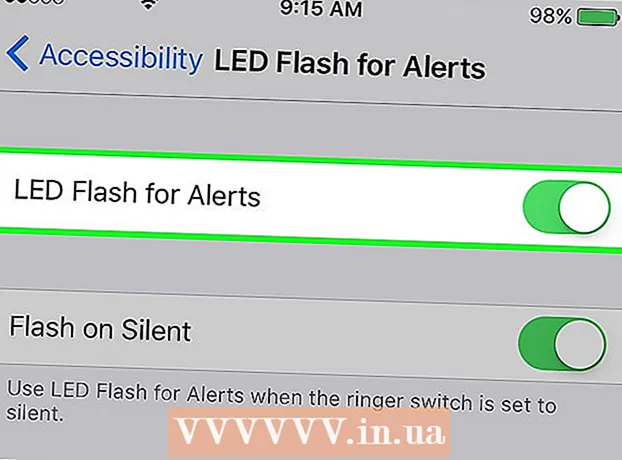
Innehåll
- Steg
- Del 1 av 2: Aktivera meddelandemeddelanden
- Del 2 av 2: Slå på Flash för aviseringar
- Tips
- Varningar
I den här artikeln kommer vi att visa dig hur du får din iPhones LED -blixt att blinka när du får ett textmeddelande.
Steg
Del 1 av 2: Aktivera meddelandemeddelanden
 1 Starta appen Inställningar. Tryck på den grå växelformade ikonen (⚙️) på startskärmen.
1 Starta appen Inställningar. Tryck på den grå växelformade ikonen (⚙️) på startskärmen.  2 Tryck på Meddelanden. Det är högst upp på menyn bredvid den vita fyrkantiga ikonen på en röd bakgrund.
2 Tryck på Meddelanden. Det är högst upp på menyn bredvid den vita fyrkantiga ikonen på en röd bakgrund. 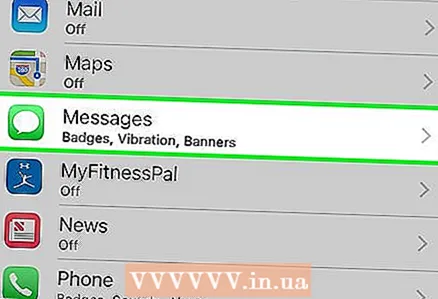 3 Rulla ner och tryck på Meddelanden. Appar listas alfabetiskt.
3 Rulla ner och tryck på Meddelanden. Appar listas alfabetiskt.  4 Flytta reglaget bredvid "Tillåt aviseringar" till "Aktivera" -läget. Det är högst upp på skärmen och blir grönt. Nu skickar appen meddelanden till dig.
4 Flytta reglaget bredvid "Tillåt aviseringar" till "Aktivera" -läget. Det är högst upp på skärmen och blir grönt. Nu skickar appen meddelanden till dig. - Slå på alternativet Visa på låsskärm för att visa aviseringar på skärmen när din enhet är låst.
Del 2 av 2: Slå på Flash för aviseringar
 1 Starta appen Inställningar. Tryck på den grå växelformade ikonen (⚙️) på startskärmen.
1 Starta appen Inställningar. Tryck på den grå växelformade ikonen (⚙️) på startskärmen.  2 Tryck på Allmänt. Det är nära toppen av skärmen med den grå växelsymbolen (⚙️).
2 Tryck på Allmänt. Det är nära toppen av skärmen med den grå växelsymbolen (⚙️). 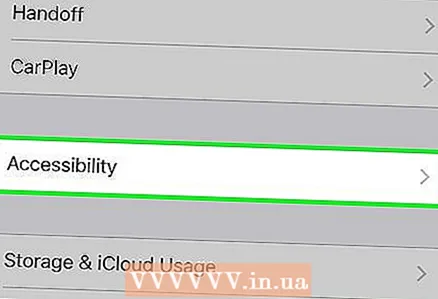 3 Tryck på Tillgänglighet. Det är en sektion mitt på menyn.
3 Tryck på Tillgänglighet. Det är en sektion mitt på menyn.  4 Bläddra ner och tryck på LED -blixt för aviseringar. Det är ett alternativ längst ner på menyn.
4 Bläddra ner och tryck på LED -blixt för aviseringar. Det är ett alternativ längst ner på menyn.  5 Flytta reglaget bredvid LED -blixt för aviseringar till läget På. Det blir grönt.Se till att reglaget bredvid Flash i tyst läge är inställt på Aktivera.
5 Flytta reglaget bredvid LED -blixt för aviseringar till läget På. Det blir grönt.Se till att reglaget bredvid Flash i tyst läge är inställt på Aktivera. - Meddelandet LED -blixtalternativ avfyras endast när iPhone är låst eller i viloläge.
Tips
- Placera din smartphone med framsidan nedåt för att se när blixten börjar blinka.
Varningar
- Blixten blinkar inte om flygplansläge eller Stör ej är aktiverat. Se till att dessa lägen är avstängda.



